「セキュリティポリシー登録」画面で、セキュリティポリシーの各項目を設定します。
1.「運用管理」をクリックし、「iOS」-「セキュリティポリシー」の順にクリックします。
「セキュリティポリシー一覧(iOS)」画面が表示されます。
2.「新規登録」ボタンをクリックします。
「セキュリティポリシー登録(iOS)」画面が表示されます。
3. 各項目を設定し、「OK」ボタンをクリックします。
・各項目の詳細は、「「セキュリティポリシー登録(iOS)」画面の項目説明」を参照してください。
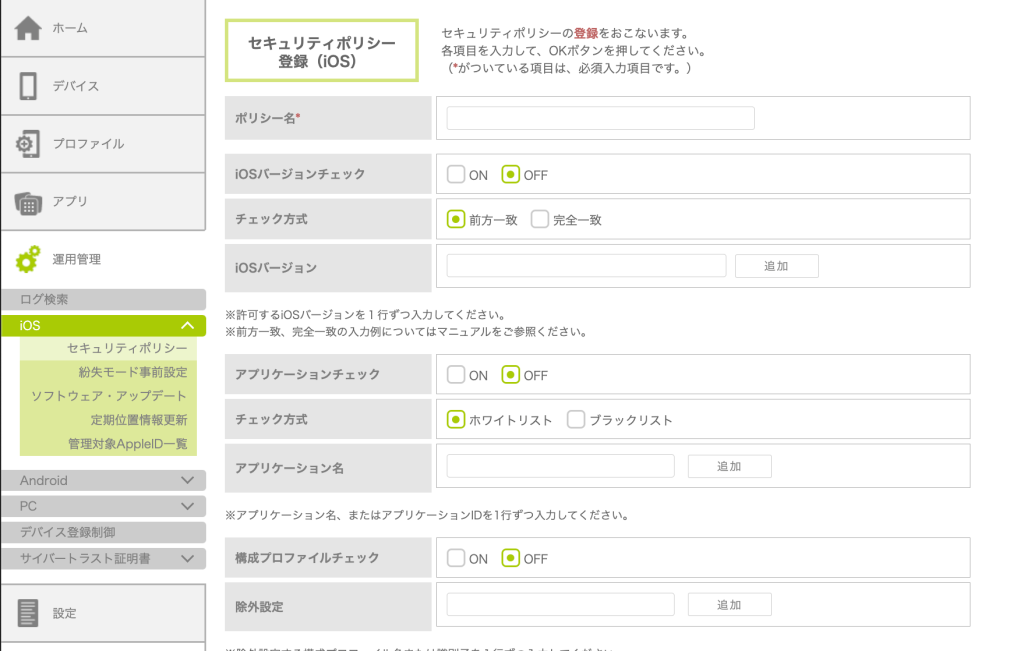
確認画面が表示されます。
4. 設定内容を確認し、「OK」ボタンをクリックします。
「セキュリティポリシーの登録が完了しました。」と表示されたら、作業は完了です。
| ポリシー違反の確認方法
セキュリティポリシーを登録した後、セキュリティポリシーチェックを実行したい場合は、「デバイス一覧」画面または「デバイス詳細情報」画面などで「最新情報に更新」ボタンをクリックしてください。ポリシー違反が検知されると、「ポリシー違反」のステータスアイコンが表示されます。 |
「セキュリティポリシー登録(iOS)」画面の項目説明
「セキュリティポリシー登録(iOS)」画面に表示される項目を説明します。
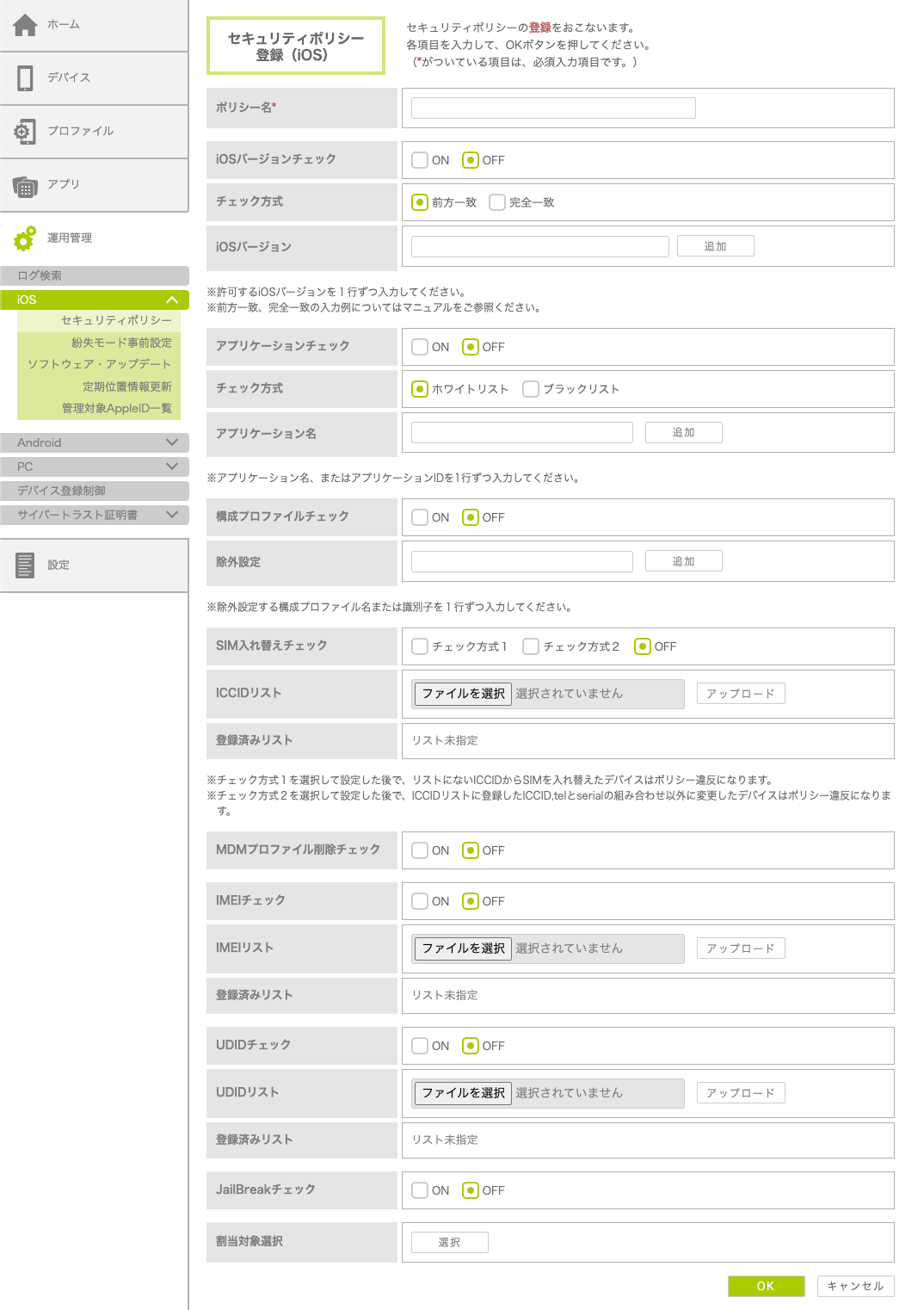
| 項目 | 説明 |
|---|---|
| ポリシー名 | 登録するポリシーの名前を入力します。 |
iOSバージョンチェック
利用者のデバイスに、事前に設定したバージョンのiOSがインストールされているかをチェックします。
設定しているバージョン以外のiOSがインストールされている場合は、ポリシー違反となり、「デバイス一覧」画面や、「デバイス詳細情報」画面のiOSの項目に「ポリシー違反」のステータスアイコンが表示されます。
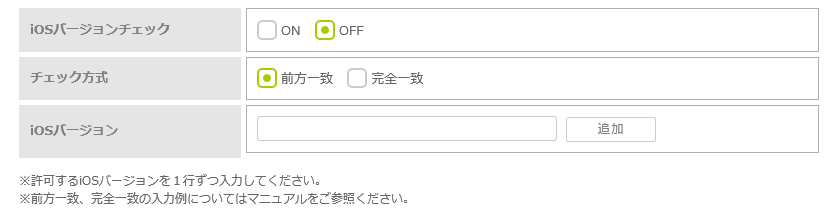
| 項目 | 説明 |
|---|---|
| iOSバージョンチェック | iOSバージョンチェックを行う場合は、「ON」を選択します。 初期設定は「OFF」(チェックしない)になっています。 |
| チェック方式 | 「iOSバージョンチェック」を「ON」に設定した場合は、iOSバージョンのチェック方式を「前方一致」または「完全一致」から選択します。 |
| iOSバージョン | チェック対象のiOSバージョンを設定します。 「iOSバージョンチェック」を「ON」に設定した場合は、許可するiOSバージョンを入力し、「追加」ボタンをクリックします。 iOSバージョンは、最大6文字、最大20個まで追加できます。
・「前方一致」と「完全一致」のそれぞれのiOSバージョンの入力例については、以下の「iOSバージョンの入力例」を参照してください。
・iOSバージョンを追加または削除する場合は、「詳細設定」画面で1つずつ追加または削除してください。 |
| iOSバージョンの入力例
「前方一致」と「完全一致」のそれぞれのiOSバージョンの入力例は、以下を参考にしてください。 【入力例(前方一致)】 【入力例(完全一致)】 必ずiOSのバージョンの形式で入力してください。バージョンの形式は、デバイスで「設定」-「一般」-「情報」-「バージョン」の順にタップして確認してください。 |
アプリケーションチェック
利用者のデバイスにインストールされているアプリケーション情報の一覧を取得し、事前に設定したルールに準拠していないアプリケーションがインストールされていないかをチェックします。
設定しているルールに準拠していないアプリケーションがインストールされている場合は、ポリシー違反となり、「デバイス一覧」画面や「アプリケーション一覧」画面に「ポリシー違反」のステータスアイコンが表示されます。
ルールの設定方法には、ホワイトリスト形式またはブラックリスト形式を選択できます。
ポリシー違反のアプリケーションのみを検索して画面に表示することも可能です。
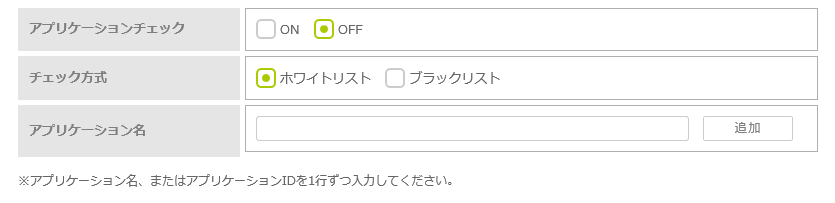
| 項目 | 説明 |
|---|---|
| アプリケーションチェック | アプリケーションチェックを行う場合は、「ON」を選択します。 初期設定は「OFF」(チェックしない)になっています。 |
| チェック方式 | 「アプリケーションチェック」を「ON」に設定した場合は、チェック方式を「ホワイトリスト」または「ブラックリスト」から選択します。
・「ホワイトリスト」形式は、管理者が設定したアプリケーション一覧と利用者のデバイスから取得したアプリケーション一覧を比較して、管理者が設定したアプリケーション以外が、ポリシー違反となる形式です。管理上、利用するアプリケーションが特定されている場合にこの方式で登録します。 ・「ブラックリスト」形式は、管理者が設定したアプリケーション一覧に記載されているアプリケーションを利用者がインストールしている場合にポリシー違反となる形式です。特定の利用用途のアプリケーションの使用を禁止したい場合にこの方式で登録します。 |
| アプリケーション名 | チェック対象のアプリケーションを設定します。 「アプリケーションチェック」を「ON」に設定した場合は、「ホワイトリスト」または「ブラックリスト」に登録するアプリケーション名またはアプリケーションIDを入力し、「追加」ボタンをクリックします。追加すると、一覧にアプリケーション名が表示されます。 アプリケーション名は、全角100文字、最大1000個まで登録できます。
・アプリケーションを追加した後に、「チェック方式」を変更すると、一覧に追加したアプリケーションが削除されます。「チェック方式」を変更した場合は、アプリケーションを追加し直してください。
・追加したアプリケーションを個別に削除する場合は、アプリケーションを選択し、「削除」ボタンをクリックします。 ・追加したアプリケーションを全て削除する場合は、「一括削除」ボタンをクリックします。 |
構成プロファイルチェック
利用者のデバイスに、管理サイトから配信した構成プロファイル以外の構成プロファイルがインストールされていないかをチェックします。
該当する場合は、ポリシー違反となり、「デバイス一覧」画面や「構成プロファイル一覧」画面に「ポリシー違反」のステータスアイコンが表示されます。
| 特定の構成プロファイルを除外設定するには
当社が提供しているEメール(i)やWi-Fiサービスの設定をまとめて設定できる「一括設定」などは、管理サイト経由で配信できないため、管理サイト以外から配信された構成プロファイルとしてチェック対象となります。このような構成プロファイルは、除外設定しておくことで、セキュリティポリシーチェックの監視対象外にできます。 |

| 項目 | 説明 |
|---|---|
| 構成プロファイルチェック | 構成プロファイルチェックを行う場合は、「ON」を選択します。 初期設定は「OFF」(チェックしない)になっています。 |
| 除外設定 | 除外設定する構成プロファイルのプロファイル名または識別子を設定します。 「構成プロファイルチェック」を「ON」に設定した場合に、除外設定する構成プロファイルがあれば、プロファイル名または構成プロフィルに設定されている識別子を入力し、「追加」ボタンをクリックします。追加すると、一覧にプロファイル名または識別子が表示されます。 除外設定する構成プロファイルは、最大100個まで登録できます。
・除外設定を有効にするには、構成プロファイル名または識別子を完全一致で指定する必要があります。 ・利用者のデバイスにまだインストールされていない構成プロファイルも設定することができます。
・追加したプロファイル名または識別子を個別に削除する場合は、プロファイル名または識別子を選択し、「削除」ボタンをクリックします。 ・追加したプロファイル名または識別子を全て削除する場合は、「一括削除」ボタンをクリックします。 |
SIM入れ替えチェック
利用者のSIMのICCIDリストを作成して登録することで、リスト以外のSIMがデバイスに挿入されていないかをチェックします。
異なるSIMのICCIDが検知された場合は、ポリシー違反となり、「デバイス一覧」画面に「SIM変更検知」のステータスアイコンが表示されます。
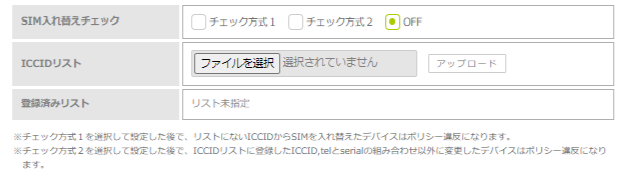
| 項目 | 説明 |
|---|---|
| SIM入れ替えチェック | SIM入れ替えチェックを行う場合は、「チェック方式1」もしくは「チェック方式2」を選択します。 初期設定は「OFF」(チェックしない)になっています。 「チェック方式1」を選択した場合は、登録したCSVファイルにないICCIDからSIMを入れ替えたデバイスはポリシー違反になります。 「チェック方式2」を選択した場合は、登録したCSVファイルのシリアル番号と電話番号およびICCIDの組み合わせ以外のデバイスはポリシー違反になります。また、違反となる対象はCSVファイルに記載されたシリアル番号のデバイスになります。 SIMの入れ替えを検知した際は、「SIM変更検知」ステータスアイコンが表示されます。 2021年3月20日より前に「ON」を選択して設定したポリシーは、「チェック方式1」が選択された状態になっています。 |
| ICCIDリスト | SIMのICCIDを記載したCSVファイルを登録します。 「SIM入れ替えチェック」を「チェック方式1」もしくは「チェック方式2」に設定した場合に、「参照」ボタンをクリックし、CSVファイルを選択して、「アップロード」ボタンをクリックします。アップロードすると、CSVファイル名が表示されます。 「チェック方式2」の場合はCSVファイルの選択とアップロードが必須となります。 ICCIDは、最大200個まで登録できます。 |
| 登録済みリスト | アップロードしたCSVファイルの登録が完了すると、登録したCSVファイル名が表示されます。 |
「チェック方式1」を選択した場合、ICCIDを記載するCSVファイルは、以下のフォーマットで作成してください。
- 1行に1つのICCIDを記載します。
| 行 | 記載例 |
|---|---|
| 1行目 | ICCID |
| 2行目以降(ICCID) | 8137801655558502275 5861883255600418611 ・ ・ |
「チェック方式2」を選択した場合、ICCIDを記載するCSVファイルは、以下のフォーマットで作成してください。
- 1行に1つのシリアル番号と電話番号およびICCIDの組み合わせを記載します。
- シリアル番号の記載は必須となります。
- 電話番号およびICCIDはどちらかの記載が必須となります。
| 行 | 記載例 |
|---|---|
| 1行目 | serial,tel,ICCID |
| 2行目以降(serial,tel,ICCID) | PFLIX2AF5JKH,09012345678,8137801655558502275 BURQNPMXD7A3,09023456789, 0JVC8YFCNBXU,, 5235252836046726780 ・ ・ |
| 管理サイトの「設定」-「マニュアル」の順にクリックして表示される画面で、CSVファイルなどの各種テンプレートファイルをダウンロードできます。 |
| SIMの入れ替えチェックでSIM変更検知(ポリシー違反)となった場合の解除方法
・「チェック方式1」を選択している場合、「セキュリティポリシー変更」画面で入れ替え後のSIMのICCIDを登録します。 ・「チェック方式2」を選択している場合、「セキュリティポリシー変更」画面で入れ替え後のシリアル番号と電話番号およびICCIDを登録します。 CSVファイルを作成する際の注意事項 CSVファイルの文字コードは、管理サイトで設定されている言語によって異なります。日本語の場合はShift-JIS、英語の場合はUTF-8(BOM無し)を使用してください。これ以外の文字コードを使用した場合は、予期せぬ挙動が発生する可能性がございます。CSVファイルの作成手順は「1.4.3. CSVファイルを作成する」を参照してください。 ・電話番号を使用してCSVファイルで指定する場合は、デバイス一覧画面に表示される「電話番号1」列の電話番号を使用してください。「電話番号2」列の電話番号を指定した場合、正しく対象選択することができません。 登録したICCIDリストを更新するには ・「チェック方式1」を選択した場合、CSVファイルを更新する場合は、差分ではなく、登録したい全てのICCIDを記載してください。 ・「チェック方式2」を選択した場合、CSVファイルを更新する場合は、差分ではなく、登録したい全てのシリアル番号と電話番号およびICCIDを記載してください。 |
MDMプロファイル削除チェック
利用者のデバイスからMDMプロファイルが手動で削除されていないかをチェックします。
削除されていた場合は、ポリシー違反となり、「デバイス一覧」画面に「MDMプロファイル削除済(iOS)」のステータスアイコンが表示されます。

| 項目 | 説明 |
|---|---|
| MDMプロファイル削除チェック | MDMプロファイル削除チェックを行う場合は、「ON」を選択します。 初期設定は「OFF」(チェックしない)になっています。 |
IMEIチェック
利用者のデバイスのIMEIリストを作成して登録することで、リスト以外のIMEIからデバイスが登録されていないかをチェックします。
設定したIMEI以外のデバイス登録があった場合は、ポリシー違反となり、「デバイス一覧」画面にポリシー違反のステータスアイコンが表示されます。また、「デバイス詳細情報」画面のIMEI(携帯端末識別番号)の項目にもポリシー違反のステータスアイコンが表示されます。
| IMEIチェックの注意事項
IMEIチェックは、あくまでも登録されているIMEIリスト以外のデバイスからデバイス登録があったことを検知する機能です。登録したIMEIリスト以外のデバイスからデバイス登録できないようにする機能ではありません(登録したIMEIリスト以外のデバイスでも、DMコードや登録用ID、登録用パスワードを入力すればデバイス登録が可能です)。 |

| 項目 | 説明 |
|---|---|
| IMEIチェック | IMEIチェックを行う場合は、「ON」を選択します。 初期設定は「OFF」(チェックしない)になっています。 |
| IMEIリスト | IMEIを記載したCSVファイルを登録します。 「IMEIチェック」を「ON」に設定した場合に、「参照」ボタンをクリックし、IMEIを記載したCSVファイルを選択して、「アップロード」ボタンをクリックします。アップロードすると、CSVファイル名が表示されます。 IMEIリストは、最大1000件まで登録できます。 |
| 登録済みリスト | アップロードしたCSVファイルの登録が完了すると、登録したCSVファイル名が表示されます。 |
IMEIを記載するCSVファイルは、以下のフォーマットで作成してください。
- 1行に1つのIMEIを記載します。
- 数字の間の空白は半角スペースです。
| 行 | 記載例 |
|---|---|
| 1行目 | IMEI |
| 2行目以降(IMEI) | 12 345678901234 5 ・ ・ ・ |
| 管理サイトの「設定」-「マニュアル」の順にクリックして表示される画面で、CSVファイルなどの各種テンプレートファイルをダウンロードできます。 |
| CSVファイルを作成する際の注意事項
CSVファイルの文字コードは、管理サイトで設定されている言語によって異なります。日本語の場合はShift-JIS、英語の場合はUTF-8(BOM無し)を使用してください。これ以外の文字コードを使用した場合は、予期せぬ挙動が発生する可能性がございます。CSVファイルの作成手順は「1.4.3. CSVファイルを作成する」を参照してください。 登録したIMEIリストを更新するには ・「セキュリティポリシー変更」画面で、「IMEIチェック」の「登録済みリスト」に登録したIMEIリストのCSVファイル名が表示されていることを確認し、「ファイル出力」ボタンをクリックして、任意の場所にCSVファイルを保存します。保存したCSVファイルを編集し、CSVファイルを再度アップロードして登録します。 ・CSVファイルを更新する場合は、差分ではなく、登録したい全てのIMEIを記載してください。 ・セキュリティポリシーの設定変更方法については、「3.12.3. セキュリティポリシーの設定を変更する」を参照してください。 |
UDIDチェック
利用者のデバイスのUDIDがわかっている場合、それ以外のデバイスからのアクセスがあったかどうかをチェックします。
設定したUDID以外からアクセスがあった場合は、ポリシー違反となり、「デバイス一覧」画面に「ポリシー違反」のステータスアイコンが表示されます。
| UDIDチェックの注意事項
UDIDチェックは、あくまでも登録されているUDIDリスト以外のデバイスからデバイス登録があったことを検知する機能です。登録したUDIDリスト以外のデバイスからデバイス登録できないようにする機能ではありません(登録したUDIDリスト以外のデバイスでも、DMコードや登録用ID、登録用パスワードを入力すればデバイス登録などを実行できます)。 |

| 項目 | 説明 |
|---|---|
| UDIDチェック | UDIDチェックを行う場合は、「ON」を選択します。 初期設定は「OFF」(チェックしない)になっています。 |
| UDIDリスト | デバイス登録する予定のデバイスのUDIDを記載したCSVファイルを登録します。 「UDIDチェック」を「ON」に設定した場合に、「参照」ボタンをクリックし、UDIDを記載したCSVファイルを選択して、「アップロード」ボタンをクリックします。アップロードすると、CSVファイル名が表示されます。 UDIDリストは、最大1000件まで登録できます。 |
| 登録済みリスト | アップロードしたCSVファイルの登録が完了すると、登録したCSVファイル名が表示されます。 |
UDIDを記載するCSVファイルは、以下のフォーマットで作成してください。
- 1行に1つのUDIDを記載します。
| 行 | 記載例 |
|---|---|
| 1行目 | UDID |
| 2行目以降(UDID) | 2bc1aa996e38fdd7271e46rf3ad87f5db320e40 Eb8833909f8437043ea4b014e57kn42bcea64d ・ ・ |
| 管理サイトの「設定」-「マニュアル」の順にクリックして表示される画面で、CSVファイルなどの各種テンプレートファイルをダウンロードできます。 |
| CSVファイルを作成する際の注意事項
CSVファイルの文字コードは、管理サイトで設定されている言語によって異なります。日本語の場合はShift-JIS、英語の場合はUTF-8(BOM無し)を使用してください。これ以外の文字コードを使用した場合は、予期せぬ挙動が発生する可能性がございます。CSVファイルの作成手順は「1.4.3. CSVファイルを作成する」を参照してください。 登録したUDIDリストを更新するには ・「セキュリティポリシー変更」画面で、「UDIDチェック」の「登録済みリスト」に登録したUDIDリストのCSVファイル名が表示されていることを確認し、「ファイル出力」ボタンをクリックして、任意の場所にCSVファイルを保存します。保存したCSVファイルを編集し、CSVファイルを再度アップロードして登録します。 ・CSVファイルを更新する場合は、差分ではなく、登録したい全てのUDIDを記載してください。 ・セキュリティポリシーの設定変更方法については、「3.12.3. セキュリティポリシーの設定を変更する」を参照してください。 |
JailBreakチェック
利用者のデバイスがJailBreakされているかをSPPM Locationの起動時にチェックし、管理サイトにチェック結果を送信します。
JailBreakされている場合は、ポリシー違反となり、「デバイス一覧」画面に「ポリシー違反」のステータスアイコンが表示されます。
また、SPPM Locationの起動時にJailBreakを検知すると、「不正なアプリケーションがインストールされている可能性があります。管理者へ確認してください。」と表示され、検知した結果は以下のように管理サイトに表示されます。

| JailBreakチェックの注意事項
JailBreakチェックの機能を利用するには、SPPM Locationをデバイスにインストールし、認証を完了しておく必要があります。 |

| 項目 | 説明 |
|---|---|
| JailBreakチェック | JailBreakチェックを行う場合は、「ON」を選択します。 初期設定は「OFF」(チェックしない)になっています。 |
割当対象選択
セキュリティポリシーを割り当てるグループを設定します。
1つのグループに設定できるセキュリティポリシーは1つのみです。
| 割当対象選択の注意事項
・管理者(Admin管理者)でログインした場合 ・グループ管理者でログインした場合 ・セキュリティポリシーに1つでもグループが割り当てられている場合は、セキュリティポリシーを削除できません。また、セキュリティポリシーが設定されているグループは、セキュリティポリシーの割当対象から外さないと、削除できません。 |

| 項目 | 説明 |
|---|---|
| 割当対象選択 | セキュリティポリシーを割り当てるグループを設定します。 「選択」ボタンをクリックし、「割当対象選択(iOS)」画面でセキュリティポリシーを割り当てるグループを選択して、「OK」ボタンをクリックします。 ・セキュリティポリシーを割り当てたいグループにチェックを入れます。 ・セキュリティポリシーの割り当て対象から外したいグループのチェックを外します。
・管理者(Admin管理者)は、各グループだけでなく、「全体」に対してセキュリティポリシーを割り当てることができます。 |
